
linux 系统刻录,从ISO文件到启动U盘
时间:2024-10-31 来源:网络 人气:
Linux系统刻录指南:从ISO文件到启动U盘
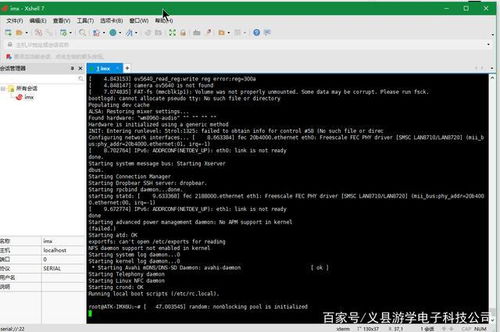
随着Linux系统的普及,越来越多的用户开始尝试使用这一开源操作系统。而将Linux系统刻录到光盘或U盘,是安装Linux系统的第一步。本文将详细介绍如何在Linux系统中进行刻录操作。
一、准备工作
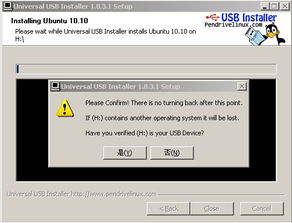
在进行刻录之前,我们需要做好以下准备工作:
下载Linux系统的ISO文件。
准备一个空白的光盘或U盘。
选择合适的刻录工具。
二、使用cdrecord刻录光盘
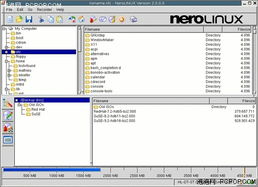
cdrecord是Linux系统中常用的光盘刻录工具,以下是如何使用cdrecord刻录光盘的步骤:
打开终端。
输入命令:cdrecord -scanbus,查看刻录设备的连接端口。
根据提示,确定刻录设备的设备号(如:dev0,0,0)。
输入命令:cdrecord -v dev0,0,0 speed24 file.iso,其中speed24表示刻录速度,file.iso为ISO文件名。
等待刻录完成。
三、使用UltraISO刻录光盘
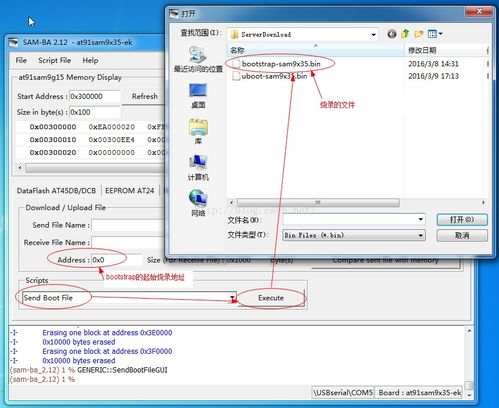
UltraISO是一款功能强大的光盘刻录工具,以下是如何使用UltraISO刻录光盘的步骤:
打开UltraISO软件。
点击“文件”菜单,选择“打开”,找到ISO文件。
点击“启动”菜单,选择“写入硬盘镜像”。
在弹出的对话框中,选择刻录设备,设置刻录速度,点击“写入”按钮。
等待刻录完成。
四、使用软碟通(UltraISO)刻录U盘

软碟通(UltraISO)不仅可以刻录光盘,还可以将ISO文件刻录到U盘。以下是如何使用软碟通刻录U盘的步骤:
打开软碟通软件。
点击“文件”菜单,选择“打开”,找到ISO文件。
点击“启动”菜单,选择“写入硬盘镜像”。
在弹出的对话框中,选择U盘作为刻录设备,设置写入方式为“USB-HDD”,点击“写入”按钮。
等待刻录完成。
通过以上步骤,我们可以轻松地将Linux系统刻录到光盘或U盘。在实际操作过程中,请根据个人需求选择合适的刻录工具和刻录速度,以确保刻录过程顺利进行。
相关推荐
教程资讯
教程资讯排行













